Cara Membisukan Panggilan FaceTime di iPhone, iPad, dan Mac
Diterbitkan: 2023-07-31Sejak diperkenalkannya iOS 4 pada tahun 2010, FaceTime telah menjadi salah satu fitur yang paling banyak digunakan di semua perangkat Apple. FaceTime adalah cara yang menyenangkan dan mudah untuk berkomunikasi dengan orang yang Anda cintai, baik di dalam maupun di luar ekosistem Apple. Integrasi yang erat dengan ekosistem Apple memudahkan untuk menerima panggilan FaceTime dari perangkat Apple apa pun yang Anda gunakan.
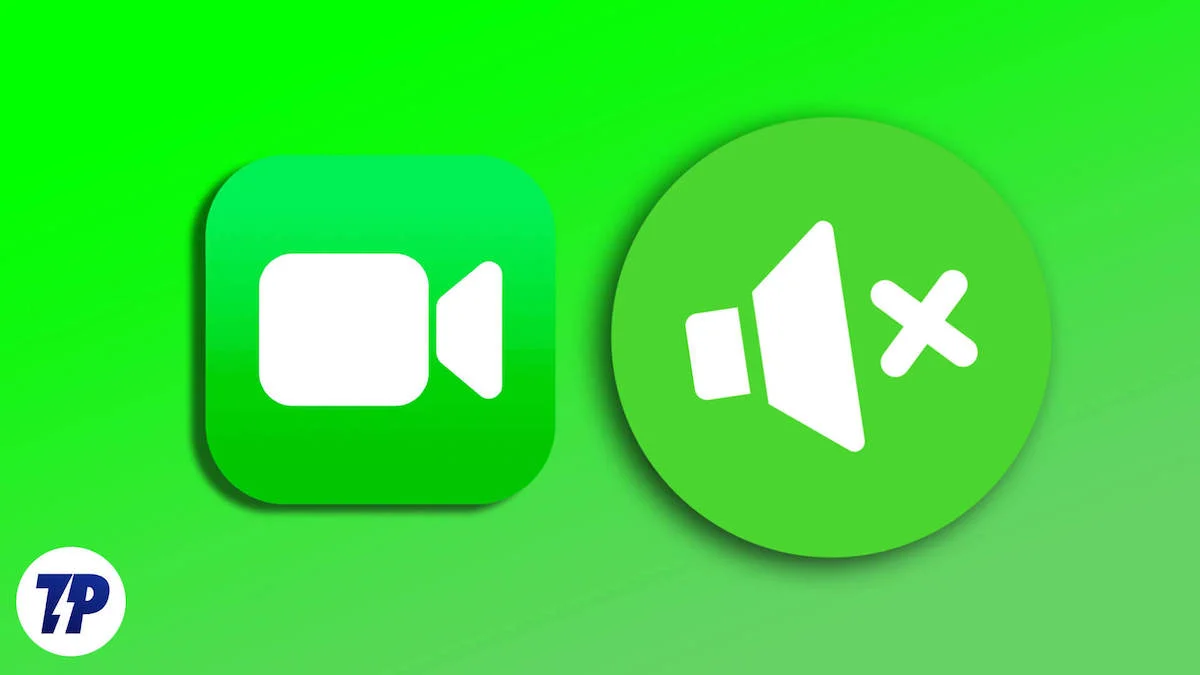
Meskipun ini aplikasi sederhana, ini bisa membingungkan jika Anda baru saja beralih ke produk Apple atau menggunakannya setelah waktu yang lama. Setiap kali Anda menerima panggilan FaceTime, panggilan itu berdering di semua perangkat aktif dengan ID Apple yang sama.
Tapi jangan khawatir. Dengan iPhone, iPad, dan Mac, Anda dapat membisukan panggilan FaceTime dengan mudah. Baik itu mematikan mikrofon selama panggilan atau mematikan notifikasi FaceTime yang tidak diinginkan, kami akan menjelaskan cara melakukannya dengan mudah.
Daftar isi
Cara Membisukan Panggilan FaceTime di Mac
Dengan macOS, Anda tidak hanya dapat membisukan mikrofon pada panggilan FaceTime tetapi juga notifikasi. Mari kita lihat bagaimana melakukannya.
Nonaktifkan Mikrofon di Panggilan FaceTime di Mac
Jika Anda mematikan panggilan FaceTime di Mac, orang yang Anda ajak bicara tidak akan dapat mendengar Anda. Dan inilah langkah-langkah sederhana untuk melakukannya pada panggilan audio FaceTime dan panggilan video:
- Saat Anda sedang melakukan panggilan audio FaceTime, arahkan kursor ke jendela panggilan FaceTime dan klik tombol Bungkam untuk mematikan mikrofon.
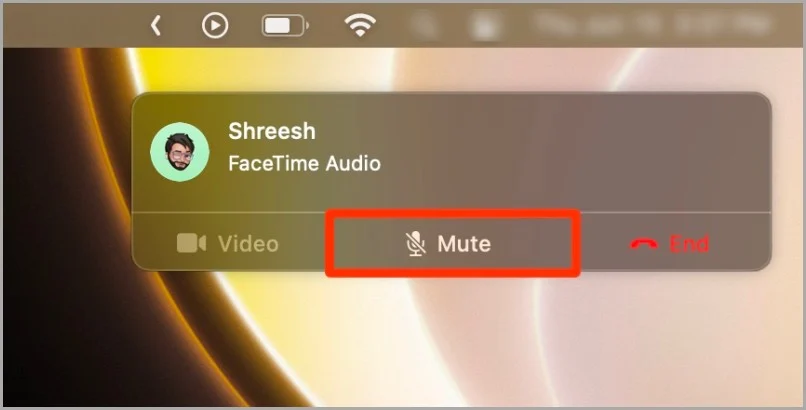
- Jika Anda ingin membisukan mikrofon pada panggilan video FaceTime, arahkan kursor mouse ke ikon mikrofon di jendela FaceTime dan klik.
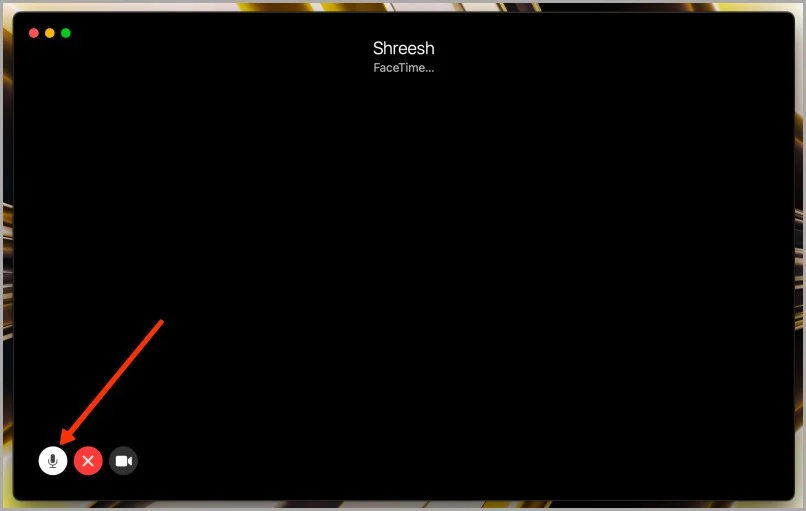
Nonaktifkan Notifikasi FaceTime di Mac
Anda juga dapat mencoba mematikan notifikasi panggilan FaceTime di Mac Anda alih-alih menonaktifkan FaceTime sepenuhnya jika Anda tidak ingin terlibat dengannya. Berikut adalah langkah-langkah yang perlu Anda ambil:
- Buka Pengaturan Sistem di Mac Anda dan klik Notifikasi.
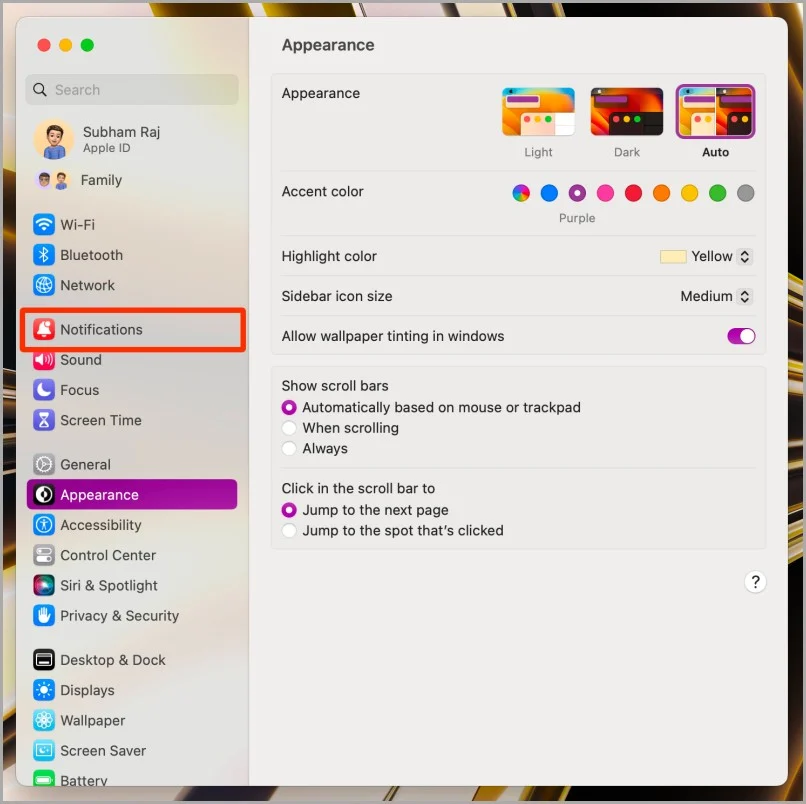
- Sekarang klik FaceTime untuk melangkah lebih jauh.
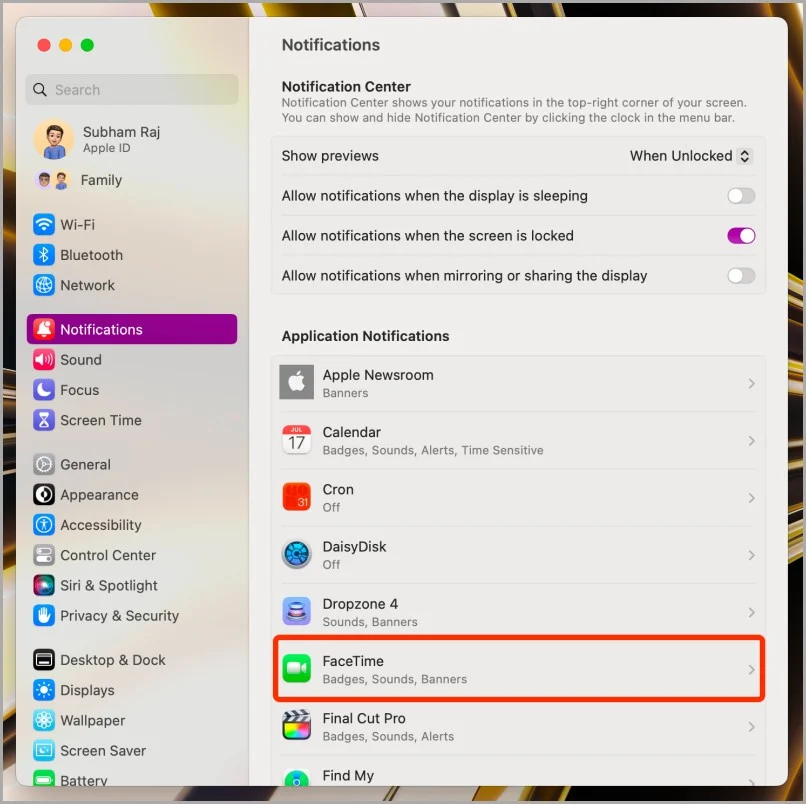
- Hapus centang pada kotak centang "Izinkan pemberitahuan untuk FaceTime".
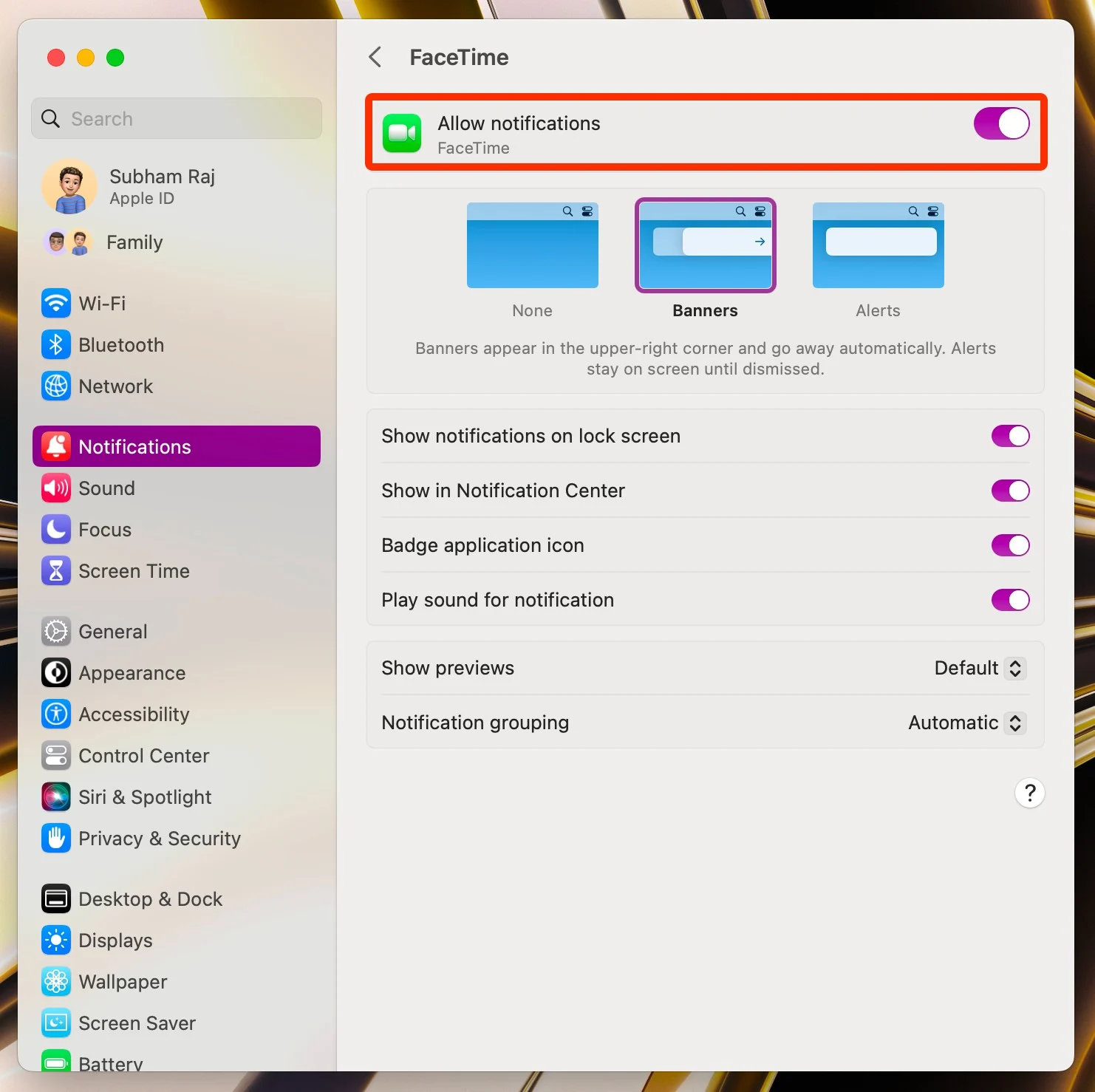
Cara Membisukan Panggilan FaceTime di iPad
Panggilan FaceTime dan notifikasinya juga dapat dibisukan di iPad Anda. Prosesnya cukup sederhana; mari kita belajar bagaimana melakukannya.
Nonaktifkan Mikrofon di Panggilan FaceTime di iPad
Membisukan mikrofon pada panggilan audio atau video FaceTime dapat menyelamatkan Anda dari momen yang berpotensi memalukan. Berikut adalah langkah-langkah sederhana untuk diikuti di iPad Anda:
- Pada panggilan audio FaceTime, ketuk ikon mikrofon di jendela pop-up panggilan aktif untuk membisukan mikrofon Anda.
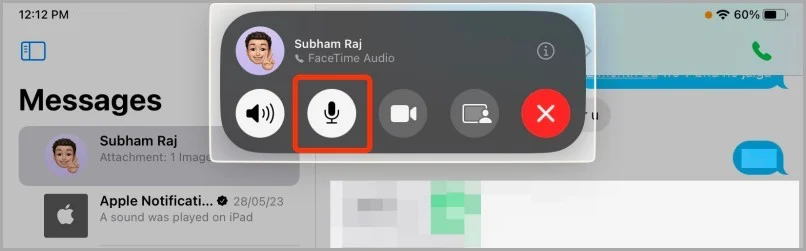
- Untuk panggilan video FaceTime, ketuk ikon mikrofon di pojok kiri bawah layar untuk membisukan suara Anda sendiri.
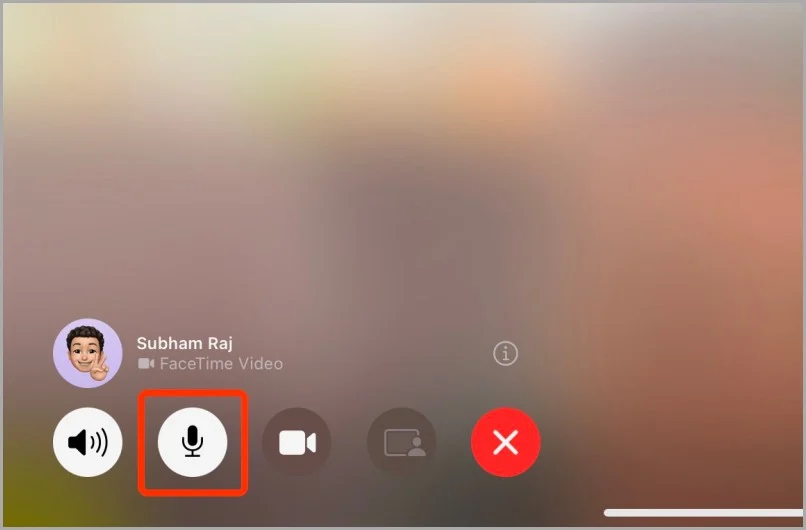
Nonaktifkan Notifikasi FaceTime di iPad
Anda juga dapat mencoba mematikan notifikasi panggilan FaceTime jika Anda ingin menghilangkannya di iPad Anda. Mari kita lihat bagaimana Anda bisa melakukannya:

- Buka aplikasi Pengaturan di iPad Anda dan buka FaceTime > Notifikasi.
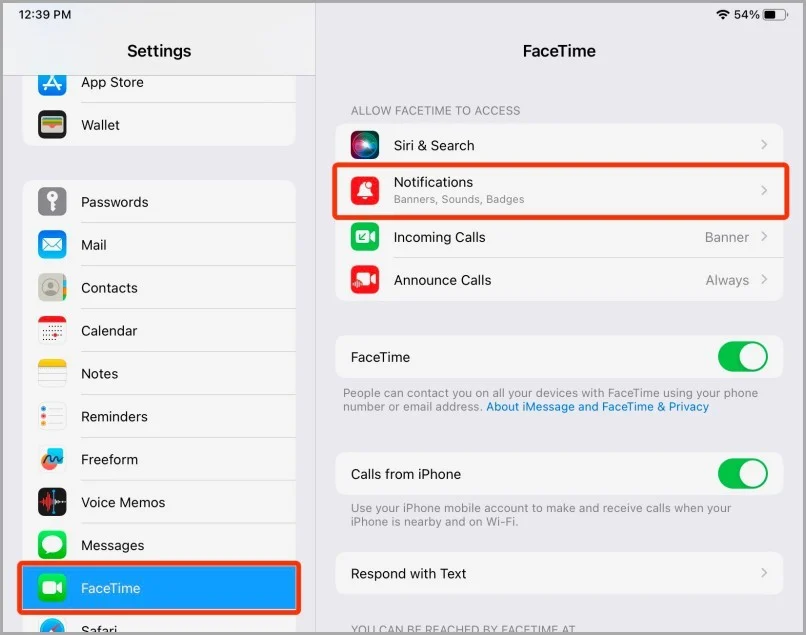
- Matikan sakelar "Izinkan pemberitahuan" untuk berhenti menerima pemberitahuan FaceTime di iPad Anda.
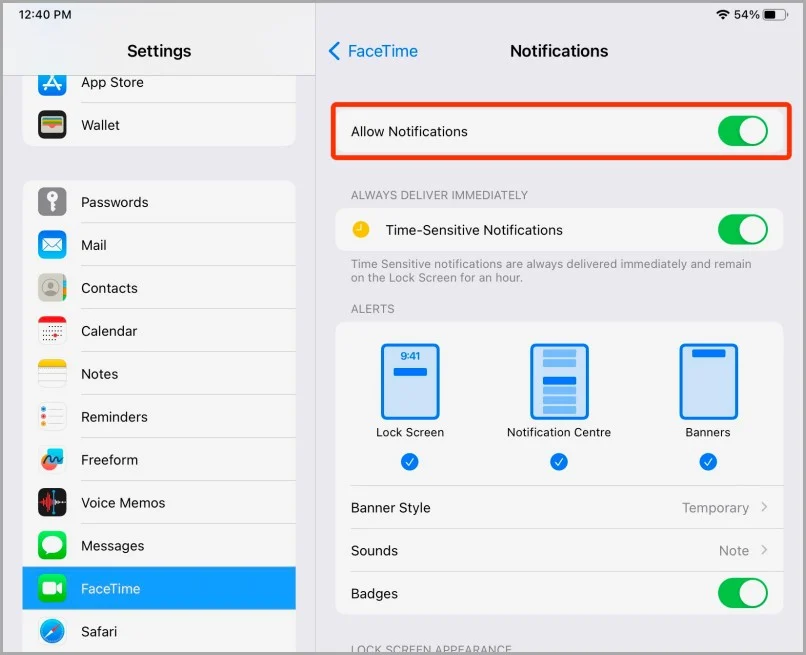
Cara Membisukan Panggilan FaceTime di iPhone
Sama seperti di Mac dan iPad, Anda dapat dengan mudah mematikan panggilan FaceTime di iPhone. Inilah cara Anda dapat melakukannya.
Nonaktifkan Mikrofon di Panggilan FaceTime di iPhone
Membisukan mikrofon pada panggilan audio atau video FaceTime adalah proses yang mudah. Mari kita lihat langkah-langkah yang perlu Anda ambil:
- Ketuk ikon mikrofon untuk membisukan diri sendiri saat melakukan panggilan audio FaceTime di iPhone Anda.
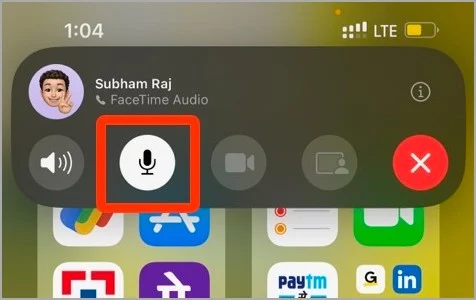
- Untuk panggilan video FaceTime, ketuk ikon mikrofon yang sama untuk membisukan mikrofon iPhone Anda.
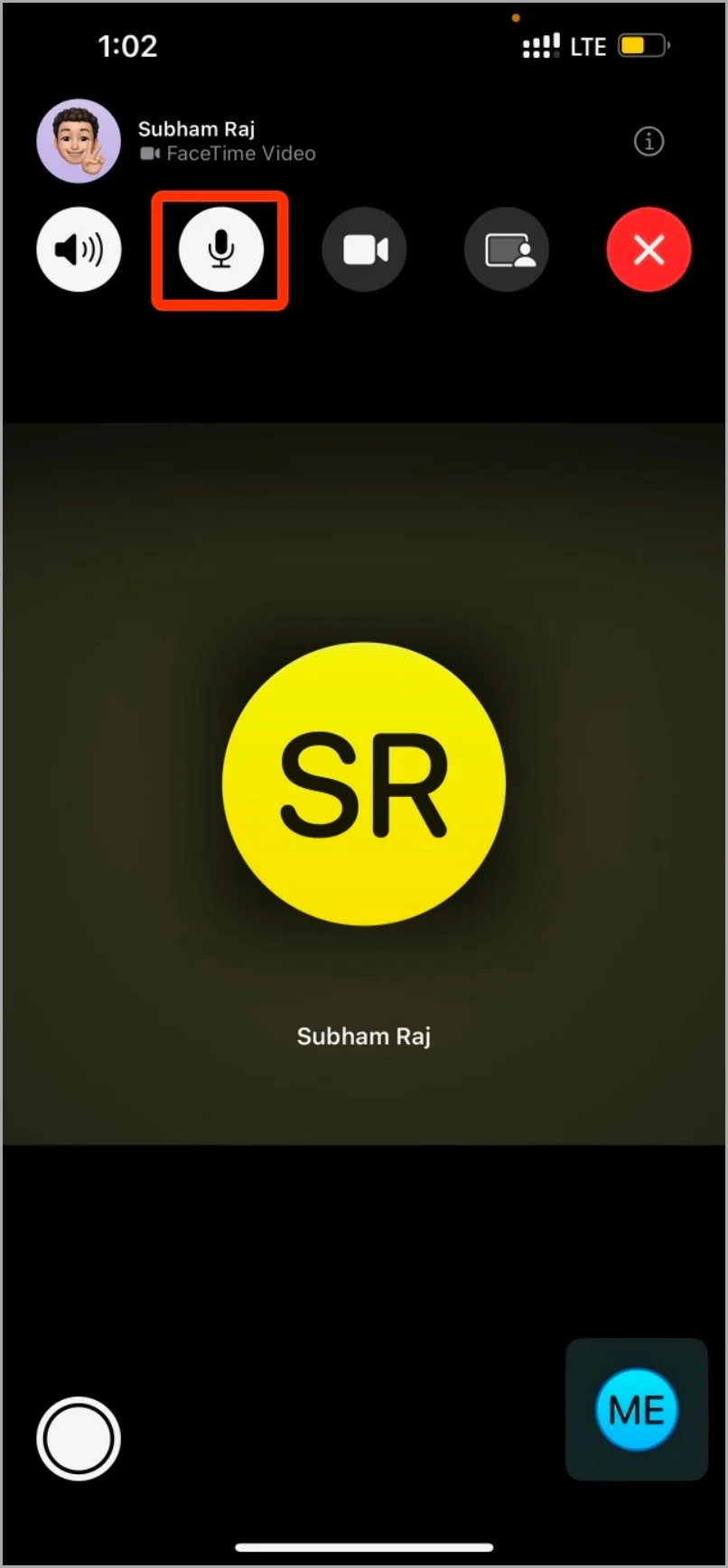
Nonaktifkan Notifikasi FaceTime di iPhone
Jika Anda merasa terganggu dengan pemberitahuan FaceTime di iPhone, Anda dapat membisukannya di Pengaturan. Berikut adalah langkah-langkah sederhana yang perlu Anda ikuti:
- Buka aplikasi Pengaturan di iPhone Anda, gulir ke bawah, dan ketuk FaceTime.
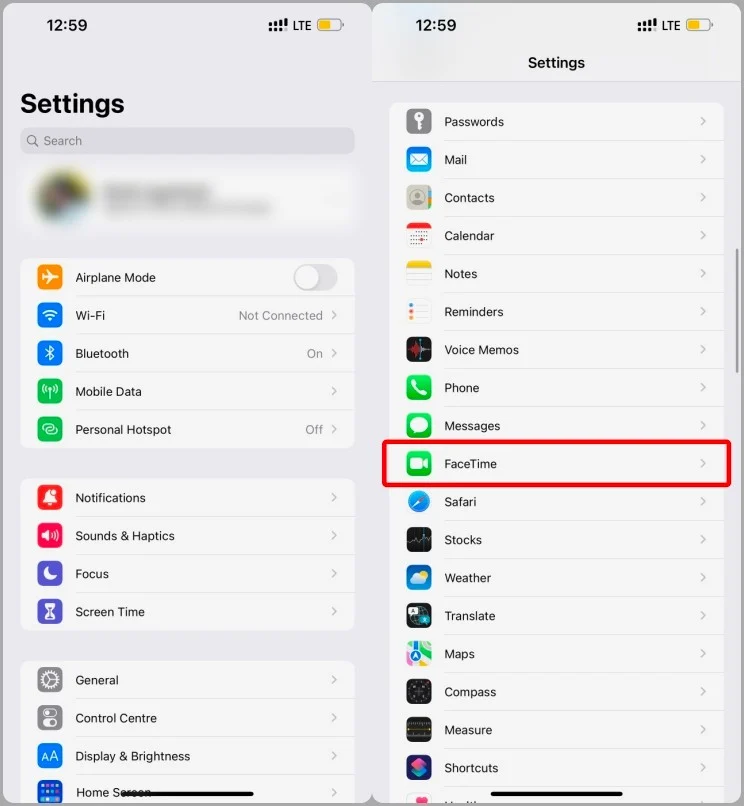
- Sekarang klik Notifikasi.
- Hapus centang pada kotak "Izinkan notifikasi" untuk membisukan notifikasi FaceTime di iPhone Anda.
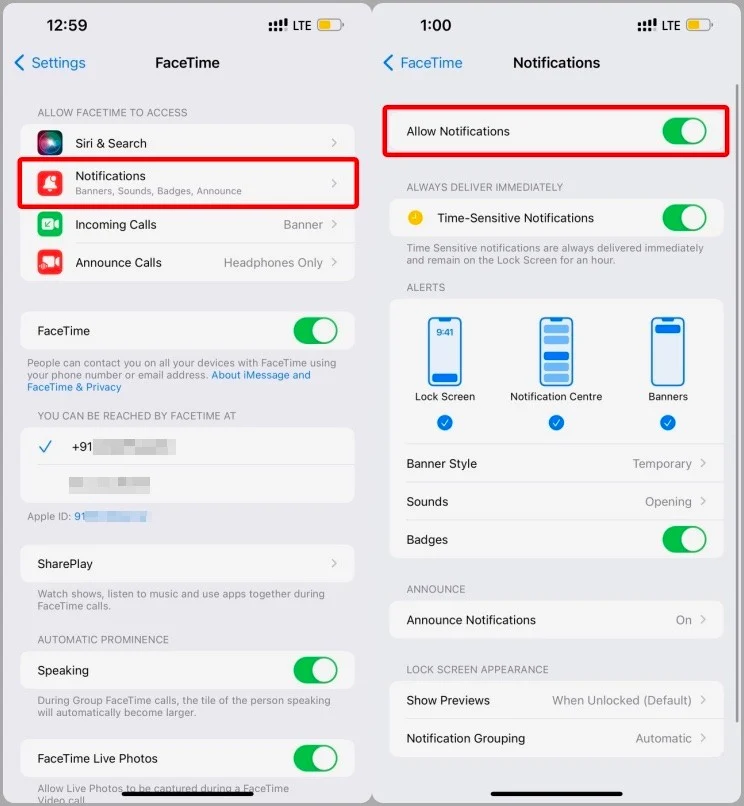
Cara Membisukan Orang Lain di FaceTime
Tidak mungkin membisukan seseorang secara langsung melalui aplikasi FaceTime. Namun, ada beberapa solusi yang dapat Anda gunakan untuk mencapai hasil yang sama.
Bisukan orang lain di FaceTime menggunakan headphone Anda
- Saat Anda memiliki panggilan FaceTime di iPhone, Anda dapat mengganggu audio orang lain dengan mencolokkan headphone Anda.
- Panggilan tersebut mungkin masih terdengar melalui headphone Anda, tetapi volumenya akan sangat rendah.
- Cabut headphone iPhone Anda saat Anda ingin melanjutkan percakapan.
Bisukan orang lain di FaceTime menggunakan kontrol volume
Tombol senyapkan di Mac Anda dapat digunakan untuk membisukan lawan bicara saat Anda menggunakan FaceTime untuk melakukan panggilan.
Baik Anda maupun orang yang Anda panggil tidak akan dapat mendengar suara apa pun yang berasal dari Mac Anda.
Jika Anda ingin mendengar lawan bicara lagi, ketuk tombol nyalakan di Mac Anda.
Penting untuk dicatat bahwa metode ini tidak kompatibel dengan iPhone. Selama panggilan FaceTime, Anda dapat mengecilkan volume, tetapi Anda tidak dapat mematikannya sepenuhnya.
Senyapkan Panggilan FaceTime Sesuai Keinginan Anda
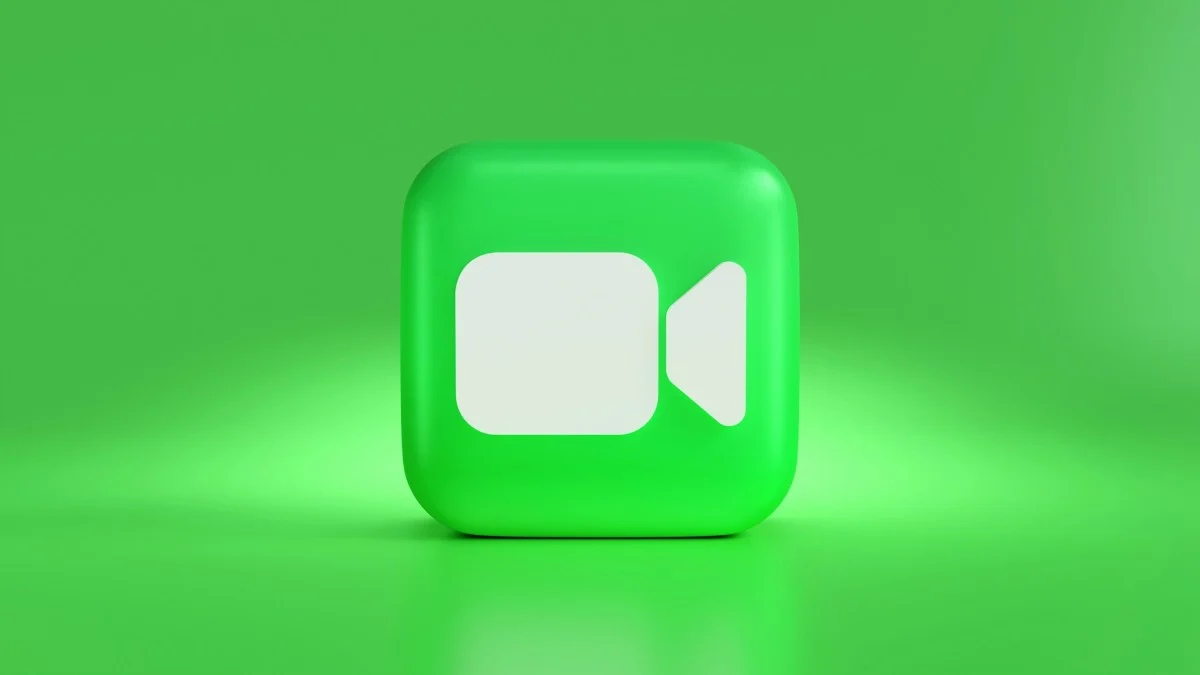
Pada hari-hari pandemi dan penguncian, kita semua melihat apa yang dapat dilakukan oleh mikrofon yang dibisukan di media sosial. Jadi, meskipun membisukan panggilan FaceTime adalah fitur kecil, ini bisa sangat efektif. Apakah Anda membisukan mikrofon untuk menyelamatkan diri dari momen memalukan atau seluruh notifikasi FaceTime, sekarang Anda tahu langkah-langkah untuk melakukan keduanya. Kendalikan sepenuhnya panggilan FaceTime di iPhone, iPad, dan Mac Anda, dan nonaktifkan panggilan FaceTime seperti yang Anda inginkan.
Tips dan Trik FaceTime Lainnya
Mengetahui cara membisukan diri sendiri atau orang lain di panggilan FaceTime adalah trik yang berguna untuk dipelajari. Kami memiliki beberapa tips dan trik FaceTime lain yang perlu diketahui.
Misalnya, apakah Anda tahu cara FaceTime pengguna Android dan PC? Atau bagaimana cara berbagi layar di FaceTime?
